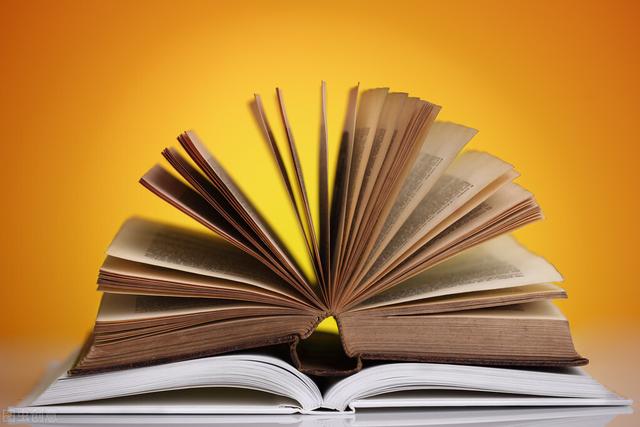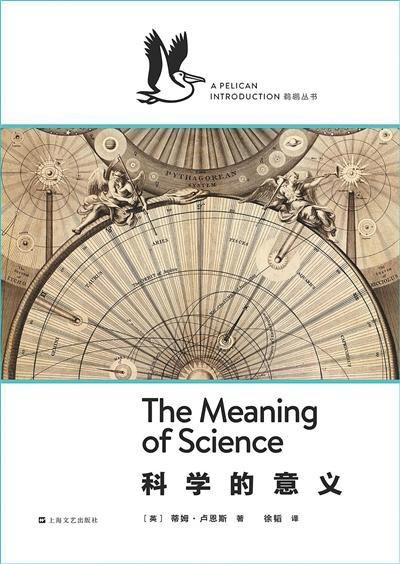excel中数据占比用什么图表(Excel占比华夫图设计技巧)
Hello大家好,我是帮帮。今天跟大家分享一下巧用Excel占比华夫图设计技巧,占比动态显示,图形图表轻松简单。
有个好消息!为了方便大家更快的掌握技巧,寻找捷径。请大家点击文章末尾的“了解更多”,在里面找到并关注我,里面有海量各类模板素材免费下载,我等着你噢^^<——非常重要!!!
メ大家请看范例图片,我们先拖动出一个1*100的表格图形区域,横向拖动出1-10。メ

メ1,2序号上面输入11,12。框选1,2,11,12四个单元格,向上拖动到92。メ

メ框选左侧两个数据列,向右拖动,得到1-100的数字区域。メ

メ拖动行宽、列高形成方形区域,视图——取消网格线。メ
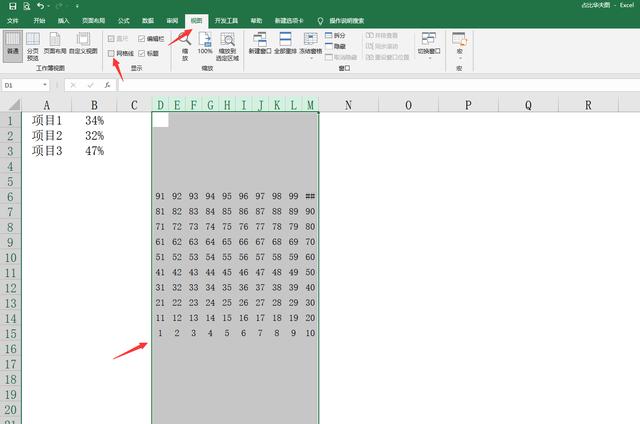
メ给方形区域单元格添加一个灰色填充色,边框线设置成白色实线。メ

メ框选方形区域单元格——条件格式——新建规则。メ

メ设置公式显示单元格格式——输入公式=D6<=$B$1*100,再格式里面增加一个填充色。メ

メ框选方形区域单元格——设置单元格格式——自定义,输入;;;点击确定。メ

メ设置完毕,B列数值不同,表格区域图形颜色占比同步变化,简单大气。メ

下载方法!帮帮将每天定时更新各种模板素材,获取方式。
1、请在评论区评论 点赞^o^
2、点击关注,关注本头条号
3、进入头条号页面,右上角私信功能,私信回复“表格”,直接获取各类素材。
,免责声明:本文仅代表文章作者的个人观点,与本站无关。其原创性、真实性以及文中陈述文字和内容未经本站证实,对本文以及其中全部或者部分内容文字的真实性、完整性和原创性本站不作任何保证或承诺,请读者仅作参考,并自行核实相关内容。文章投诉邮箱:anhduc.ph@yahoo.com